Banner profilu je skvelý spôsob, ako si prispôsobiť svoj účet Discord a odlíšiť ho od ostatných. Pomáha vám vyplniť ikonu profilu jednou z vašich obľúbených hier, filmov, mémov alebo anime postáv. Priestor môžete dokonca vyplniť vlastnou tvárou.
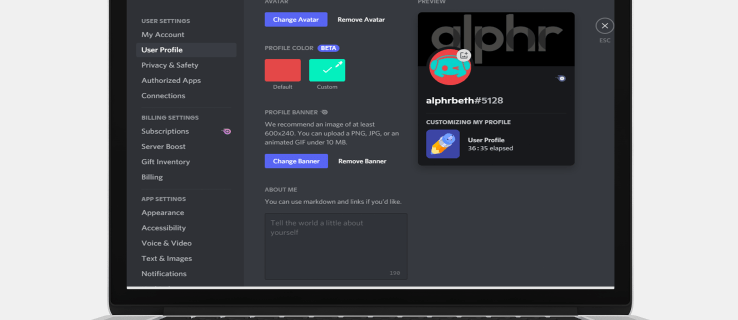
Predtým, ako sa pozriete na kroky na zmenu bannera profilu v Discord na vlastný obrázok, je dôležité poznamenať, že táto funkcia je k dispozícii iba pre používateľov Nitro. Ak nemáte plán Nitro, budete sa musieť uspokojiť s obmedzeným zoznamom 10-15 vopred pripravených bannerov. Tieto bannery majú základné vzory a plné farby. A čo viac, nemôžete nastaviť ani zmeniť svoj banner v mobilných aplikáciách Discord. Môžete tak urobiť iba na jeho desktopových verziách.
Tento článok vám ukáže, ako zmeniť banner profilu Discord, aby ste zaistili, že váš profil vynikne.
Ako pridať alebo zmeniť profilový banner v Discord na PC
Banner profilu je umelecké dielo, ktoré si môžete pridať do svojho účtu Discord. Každý to uvidí, keď navštívi váš profil, takže je to skvelý spôsob, ako si prispôsobiť svoje prostredie v aplikácii. Aplikácia Discord pre PC je navrhnutá s atraktívnym rozhraním, ktoré vám umožní prispôsobiť si účet, ako len chcete.
Dlhodobým cieľom spoločnosti Discord je však urobiť bannery úplne prispôsobiteľné pre každého používateľa platformy.
Ak chcete do svojho účtu pridať skvelý banner, postupujte takto:
- Spustite počítačovú aplikáciu Discord.

- Kliknite na „Nastavenia používateľa“ v ľavom dolnom rohu. Ikona „Nastavenia používateľa“ má tvar ozubeného kolieska, hneď vedľa ikony mikrofónu a vášho avatara.

- Po otvorení sekcie nastavení kliknite na „Upraviť profil“.

- Ďalej kliknite na „Zmeniť banner“. Tým sa spustí Prieskumník súborov, ktorý vám pomôže prejsť do priečinka, kde je uložený váš nový banner. Ak nemáte plán Nitro, neuvidíte ikonu „Zmeniť banner“. Namiesto toho tu bude odkaz, ktorý vám pomôže odomknúť Nitro a využiť jeden z ponúkaných balíčkov. Všetko, čo musíte urobiť, je postupovať podľa pokynov na obrazovke a vykonať požadovanú platbu.

- Keď nájdete požadovaný obrázok, dvakrát naň kliknite alebo kliknite na „Otvoriť“ v spodnej časti okna Prieskumník.

- Zobrazí sa nové okno, ktoré vám umožní zmeniť veľkosť alebo presunúť obrázok tak, aby bol v súlade s pokynmi na prispôsobenie bannera Discord. Banner bude mať tvar kruhu a jeho veľkosť si môžete prispôsobiť, ako uznáte za vhodné. Po dokončení kliknite na „použiť“.

- Kliknite na „Uložiť zmeny“ v ľavom dolnom rohu. Ak nie ste spokojní s novým vzhľadom vášho bannera, kliknite na „Obnoviť“ a zmeňte veľkosť obrázka k vašej spokojnosti.

Et voila! Teraz máte nový banner, ktorý vyniká, prezentuje vašu kreativitu a udržiava ostatných používateľov prilepených k vášmu profilu.
Ako pridať alebo zmeniť banner profilu v Discord na Macu
Na prvý pohľad je Discord aplikácia na hlasový a textový chat pre hráčov. Pod mnohými funkciami sa však skrýva jedna, vďaka ktorej sa odlišuje od ostatných aplikácií na chatovanie: vytvorili ju hráči pre hráčov. Počítače Mac sú ideálne pre Discord, pretože majú výkonné grafické karty s vynikajúcou hardvérovou akceleráciou, aby držali krok s vašou hrou.
Ak chcete, aby váš účet Discord vynikol, banner profilu je skvelý spôsob, ako začať. Ak chcete pridať alebo zmeniť pruh profilu v Discord na Macu, postupujte takto:
- Otvorte počítačovú aplikáciu Discord a zadajte svoje poverenia, aby ste sa mohli prihlásiť do svojho účtu.
- Kliknite na ikonu ozubeného kolieska v ľavom dolnom rohu. Otvorí sa sekcia Používateľské nastavenia, kde môžete vykonať zmeny vo svojom profile.

- Kliknite na „Upraviť profil“.

- Ďalej kliknite na „Zmeniť banner“ a potom pokračujte výberom súboru, ktorý chcete použiť ako svoj banner.

- Po výbere obrázka, ktorý chcete použiť, môžete pomocou ovládacích prvkov na obrazovke vykonať ďalšie vylepšenia. Môžete sa napríklad rozhodnúť použiť iba časť obrázka a zvyšok zahodiť.
- Kliknite na „použiť“ a potom kliknite na „Uložiť zmeny“ vpravo dole.

Typy bannerov nesúcich profil, ktoré môžete nahrať
Existuje mnoho rôznych typov bannerov, ktoré môžete nahrať. Pozrite si ich nižšie a vyberte si, čo bude pre vás najlepšie:
a) Normálne obrázky
Váš banner môže byť akýkoľvek statický obrázok vrátane súborov PNG, JPEG a JPG. Musí sa však riadiť pokynmi pre banner profilu Discord. Odporúčané rozmery sú 600 x 240 a veľkosť súboru by nemala byť väčšia ako 10 MB. Ak nahráte štvorcový obrázok, algoritmy Discordu ho automaticky orežú na kruhový. Preto je dôležité banner upraviť a vybrať časť, ktorá vás najviac zaujíma, skôr ako ho pridáte do svojho účtu.
b) Animované súbory GIF:
Animované súbory GIF môžu byť dokonalým spôsobom, ako upútať pozornosť ostatných používateľov. Môžete ich použiť na vytvorenie dynamickej ikony, ktorá sa neustále mení, preberá myšlienku avatara a rozširuje ju ďaleko za hranice jednoduchých statických obrázkov. Môžete si vytvoriť svoj vlastný animovaný GIF alebo si ho stiahnuť zo spoľahlivých platforiem, ako sú Giphy alebo Imgur.
Ďalšie často kladené otázky
Nahrádza banner Discord váš profilový avatar?
Odpoveď je nie.
Avatar vášho Discord profilu je obrázok, ktorý sprevádza vaše používateľské meno. Zobrazuje sa ako miniatúra v chatoch a DM. Na druhej strane banner vášho profilu funguje takmer ako titulné fotografie na Facebooku. Je to grafika, ktorú je možné vidieť iba vtedy, keď používatelia navštívia váš profil. to. Váš profilový banner môže byť čokoľvek, čo chcete – obrázok vašej obľúbenej postavy, meme s textom alebo len obyčajný text.
Omladzujte svoj Discord účet
Banner profilu Discord je skvelý spôsob, ako zabezpečiť, aby vaši priatelia vedeli, čo sa deje vo vašom živote. Pomáha ostatným používateľom Discord držať krok s tým, čo práve hráte, čítate alebo pozeráte. Môžete si vybrať akýkoľvek typ pozadia, dizajnu alebo čohokoľvek, čo vás chce reprezentovať. Môžete dokonca predviesť svoj najnovší obraz. A najlepšia časť? Banner nemusí zostarnúť. Môžete ho aktualizovať každých pár týždňov alebo aj skôr, v závislosti od vašej kreativity.
Na konci dňa sa uistite, že váš profilový banner je niečo, čo môžete hrdo ukázať ľuďom, ktorí navštívia váš profil, ako ho uvidia zakaždým, keď s vami začnú konverzáciu.
Skúsili ste pridať alebo zmeniť banner profilu na Discord? Ako to šlo? Dajte nám vedieť v sekcii komentárov nižšie.






